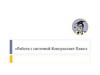Similar presentations:
Справочно-правовая система «Консультант Плюс»
1.
Справочно-правоваясистема
«Консультант Плюс»
Дисциплина: Информационные технологии
в профессиональной деятельности
Преподаватель Чеботарева А.В.
2. Консультант Плюс
КонсультантПлюс — компьютерная справочнаяправовая система в России. Первоначально
разработку системы осуществляло Научнопроизводственное объединение «Вычислительная
математика и информатика» (НПО «ВМИ»),
отвечавшая за разработку системы «Гарант».
НПО «ВМИ» в 1992 году создало новую систему
«КонсультантПлюс»
Распространяется через сеть региональных
информационных центров (РИЦ).
3. Консультант Плюс
На официальном сайте разработчик предоставляетвозможность работы с некоммерческой интернетверсией — сокращенной версией коммерческих
систем. КонсультантПлюс ежегодно выпускает
ограниченные бесплатные версии своей системы
для вузов, школ и т. д. (диски «Высшая школа» и
«Средняя школа»).
4.
Консультант ПлюсКонсультант Плюс
Документы физически содержатся в
Едином
информационном
массиве
Консультант Плюс.
Поскольку документы каждого типа
имеют свои специфические особенности,
они включаются в соответствующие
Разделы информационного массива.
5.
Список разделовКонсультант Плюс
Законодательство
Нормативные и иные официальные акты федеральных и
региональных органов государственной власти.
Судебная практика
Судебные акты. Материалы по вопросам
правоприменительной практики.
Финансовые
консультации
Консультационные материалы по бухгалтерскому учету,
налогообложению, банковской, инвестиционной,
внешнеэкономической деятельности, вопросам валютного
регулирования. Схемы отражения в бухучете финансовохозяйственных операций (проводки), а также материалы
бухгалтерских печатных изданий.
Комментарии
законодательства
Формы документов
Комментарии к нормативным актам федерального
законодательства.
Типовые формы, бланки, образцы деловой документации.
Законопроекты
Проекты федеральных законов, находящиеся на
рассмотрении в Федеральном Собрании РФ.
Международные
правовые акты
Многосторонние и двусторонние международные договоры
Российской Федерации, документы международных
организаций, документы о ратификации.
6.
Структура информационногоКонсультант Плюс
массива
Каждый раздел состоит из Информационных банков.
Информационные банки различаются полнотой
информации и характером содержащихся в них
документов.
Например, раздел Финансовые и кадровые консультации
содержит следующие близкие по тематике, но разные по
содержанию информационные банки:
7.
Почему информационныймассив называют «единым»?
Консультант Плюс
Информационный массив характеризуется
как «единый», потому что при поиске документов и
при работе с ними не нужно точно помнить и
учитывать,
в
каком
разделе
содержатся
необходимые документы.
Более того, можно одновременно искать
документы во всех доступных разделах, а при
анализе документа переходить по связям в
документы других разделов (например, изучая
нормативный акт, можно обратиться к
консультациям по той или иной статье этого
акта).
8.
Консультант ПлюсСвойства
информационного массива системы
1. Структурной единицей информационного банка
системы
является
документ,
текст
которого
сопровождается
реквизитами
(поисковыми
признаками)
2. Документы включаются в базу после юридической
обработки, состоящей из следующих элементов:
определяется классификация документа (рубрика)
выявляются взаимосвязи документа
формируются
перекрестные ссылки между
документами
составляются примечания, справочные сведения к
документу
3. Приложения к документу (даже если они имеют
собственное название) хранятся вместе с текстом
основного документа. Для поиска приложения
необходимо искать документ, к которому оно
относится
9. Средством классификации документа является предметный классификатор (рубрикатор), представляющий собой иерархическую систему
понятий.Каждому документу присваиваются
соответствующие ему рубрики.
10.
При выявлении взаимосвязей определяется,какое действие текущий документ оказывает
на другие документы:
- Положение может признать утратившим
силу, изменить или дополнить другие
документы;
- новый документ может взаимодействовать
с ранее изданными документами.
11.
Если документ изменяет, отменяет илиразъясняет
положения
документов,
имеющихся в базе, то ставятся ссылки.
Смысловые
ссылки
указывают на
характер
взаимосвязи
документов
Ссылки
Смысловые
Респонденты
(прямые ссылки)
Список документов,
на которые
ссылается текущий
документ
Формальные
Корреспонденты
(обратные ссылки)
Список документов,
которые
ссылаются на
текущий документ
Формальные ссылки
не определяют
характер взаимосвязи
документов, но
позволяют перейти из
текста
просматриваемого
документа в
упоминаемый в нем
документ.
12.
Связи к документуКонсультант Плюс
Важнейшие связи указаны в тексте документа в
виде примечаний.
Какие связи считаются Важнейшими и указываются в
примечаниях? Речь идет о документах, содержащих
сведения:
Об отмене частей анализируемого документа.
Об изменении текста документа (создании новой
редакции).
Об изменении действия частей документа.
О судебных решениях по применению частей документа.
Об официальных разъяснениях по применению частей
документа.
О фактической утрате силы частей документа
13. Связи к документу
Консультант ПлюсПолезные связи. Значки , информирующие о полезных
связях, расположены на полях документа.
Бледный значок указывает на полезные связи только к
абзацу, на полях которого установлен
Яркий значок позволяет получить все полезные связи к
минимальной структурной единице документа (обчно это
статья).
Список связанных документов представлен в виде дерева связей.
Связи представлены в виде структурированного списка и
отсортированы по:
Типу юридической взаимосвязи документов (изменен, разъяснен и т.д.)
Разделам и информационным банкам
14.
Этапы работы с системой:Консультант Плюс
Этап 1. Формирование запроса на
поиск документов
Этап 2. Работа со списком
найденных документов
Этап 3. Работа с текстом документа
15.
Этап 1. Запрос на поискКонсультант Плюс
Можно выделить следующие виды поиска
документов:
Быстрый поиск
По реквизитам документов,
По правовому навигатору,
Поиск в справочной информации
Основной метод – поиск по реквизитам
16. Быстрый поиск
В поле для поиска вводится поисковое выражение. Врезультате
запроса
получается
итоговый
список
документов,
содержащий
только
наиболее
соответствующие запросу документы.
17. Поиск по реквизитам
Составлениезапроса предусмотрено путем заполнения
Карточки реквизитов, т.е. формы с определенным
количеством поисковых полей.
18.
Поиск по реквизитамКонсультант Плюс
Поиск документов в системе основан на принципе
последовательного
сужения
соответствующих запросу документов.
круга
Система
ищет
документы,
одновременно
удовлетворяющие всем заполненным полям карточки
реквизитов.
Если поле не заполнено, то считается, что можно
выбрать
документы
с любым способом
его
заполнения.
Поиск по пустой карточке выберет все документы.
Для поиска документа обычно достаточно заполнить 23 поля карточки.
19. Поиск по реквизитам
Для каждого поискового поля в системе предусмотренсловарь, автоматически заполняемый и корректируемый
по мере поступления документов в ИБ.
20. Поля карточки поиска
o ТематикаСловарь поля представляет собой единый тематический классификатор, основанный на
классификаторе правовых актов, одобренном Указом Президента РФ от 15.03.2000 № 511.
Вид
документа
Словарь поля содержит в алфавитном порядке названия видов документов (инструкция,
закон, постановление и т.д.).
Принявший Словарь поля имеет две колонки: в правой представлены полные названия принявших
органов; в левой — в алфавитном порядке соответствующие им официальные либо
орган
общепринятые сокращения и аббревиатуры.
o Дата
Окно
поля
имеет
две
вкладки:
1) вкладка «Словарь» содержит в хронологическом порядке даты принятия документов;
2) вкладка «Диапазон» позволяет задать произвольный диапазон дат для поиска
документов.
o Номер
Словарь поля состоит из официальных номеров документов.
o Название
документа
oТекст
документа
Окно
поля
имеет
две
вкладки:
1) «Основной поиск». Универсальный поиск, который позволяет получить максимальное
количество
полезных
документов
по
запросу
2) «Расширенный поиск». Этот вид поиска позволяет вручную настраивать параметры
поиска в соответствии со спецификой запроса
Поиск
статусу
от остальных.
по Словарь поля позволяет отделить документы, утратившие силу или не вступившие в силу,
21.
ВЫБОР ЛОГИЧЕСКИХ УСЛОВИЙКонсультант Плюс
В каждом поле Карточки реквизитов можно отметить
несколько значений.
22.
ВЫБОР ЛОГИЧЕСКИХ УСЛОВИЙКонсультант Плюс
Отмеченные значения система соедининяет одним из
логических условий:
Условие И. Означает, что документы, найденные по
запросу, должны удовлетворять одновременно всем
выбранным значениям.
Условие ИЛИ. Документы, найденные по запросу должны
удовлетворять хотя бы одному из значений.
Условие КРОМЕ. Документы, найденные по запросу, не
должны удовлетворять выбранным значениям.
Условие РЯДОМ. Используется при заполнении поля
"Текст документа" и означает, что выбранные слова из
текста документа должны находиться рядом в пределах
заданного количества строк.
23.
Схема поиска документаПРИГОТОВЬТЕ КАРТОЧКУ
ПОИСКА
ЕСЛИ ИЗВЕСТНЫ ТОЧНЫЕ
РЕКВИЗИТЫ, УКАЖИТЕ
ИХ В КАРТОЧКЕ ПОИСКА
ЕСЛИ ТОЧНЫЕ
РЕКВИЗИТЫ НЕ
ИЗВЕСТНЫ, УКАЖИТЕ В
КАРТОЧКЕ ПОИСКА
ИНФОРМАЦИЮ О
ПРИБЛИЗИТЕЛЬНО
ИЗВЕСТНЫХ РЕКВИЗИТАХ
Консультант Плюс
Очистите поля Карточки поиска
Убедитесь, что поиск будет производиться по всем разделам и в
поиске не участвуют старые редакции (должны быть
установлены соответствующие опции)
Обычно достаточно знать номер документа либо дату и вид
документа
Если система не находит документ, имеет смысл
воспользоваться другими реквизитами или уточнить
информацию об известных
Проще использовать одно или несколько полей, чаще всего это:
Название документа (например, два-три слова)
Тематика
Слова из текста документа (желательно такие, которые не
встречаются во всех или многих документах)
ПОЛУЧИТЕ НАЙДЕННЫЙ Каждый раз при заполнении полей Карточки поиска система
ДОКУМЕНТ
информирует о количестве найденных документов
24.
Поиск по Правовомунавигатору
Консультант Плюс
Правовой навигатор – алфавитно-предметный
указатель, состоящий из ключевых понятий
(правый столбец).
Близкие ключевые понятия объединены в
группы (левый столбец).
Быстрый поиск понятий происходит при помощи
строки поиска.
Если открыть текст документа, найденного по
правовому
навигатору,
то
пользователь
попадает не в начало документа, а в место,
регулирующее заданную ситуацию.
25.
Этап 2.Консультант Плюс
Работа со списком документов
После заполнения карточки реквизитов и нажатия кнопки Поиск вы
получаете список документов, найденных по запросу.
В списке указаны названия и объем документов.
Все операции могут производиться как с одним (текущим) документом из
списка, так и с группой отмеченных документов. Для отметки (снятия
отметки) используются клавиша Ins.
Все доступные операции с текстом документа приведены в локальном
меню, а наиболее важные – панели инструментов.
26.
Этап 3Консультант Плюс
Работа с текстом документа
Установив курсор на названии нужного документа и используя мышь (или
клавишу Enter), Вы переходите в текст документа.
В правой части окна находится несколько ярлыков: Справка,
Оглавление, Редакции.
В нижней рамке окна приведена информация об общем количестве
строк в документе, номере текущей строки.
Все доступные операции с текстом документа приведены в локальном
меню, а наиболее важные – в панели инструментов.
27.
Литература и источникиКонсультант Плюс
Руководство пользователя СПС
Консультант Плюс
Введение в правовую информатику. / Под
ред. Д.Б. Новикова, В.А. Кулыгина – М.:
Консультант Плюс, 2017





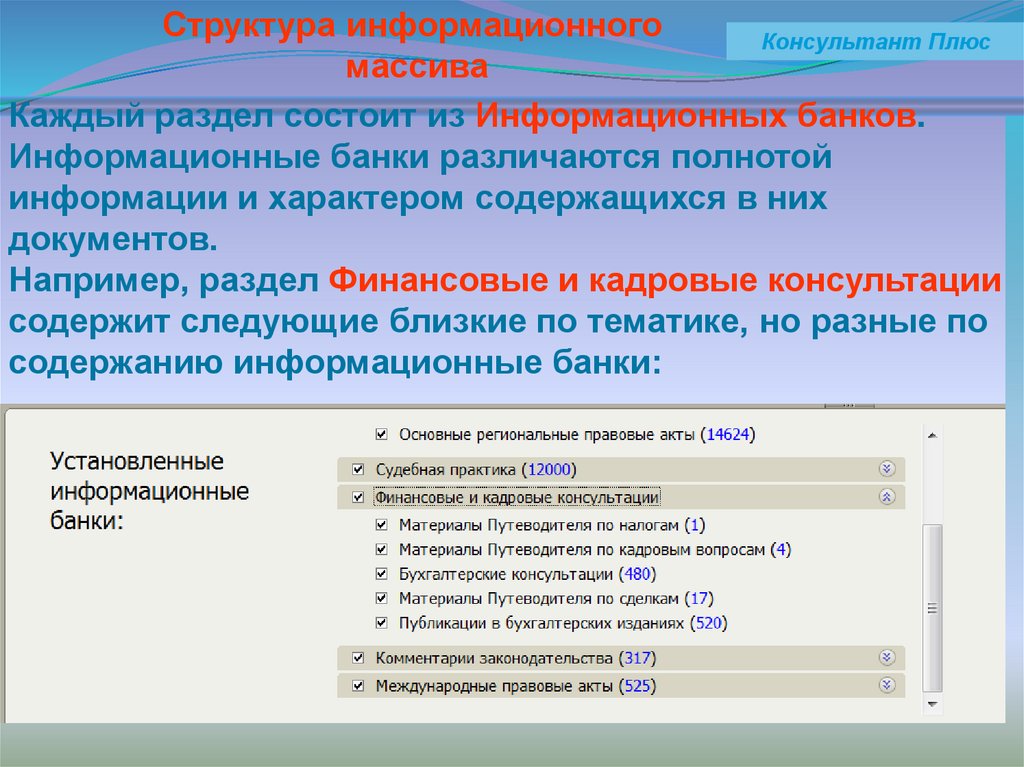










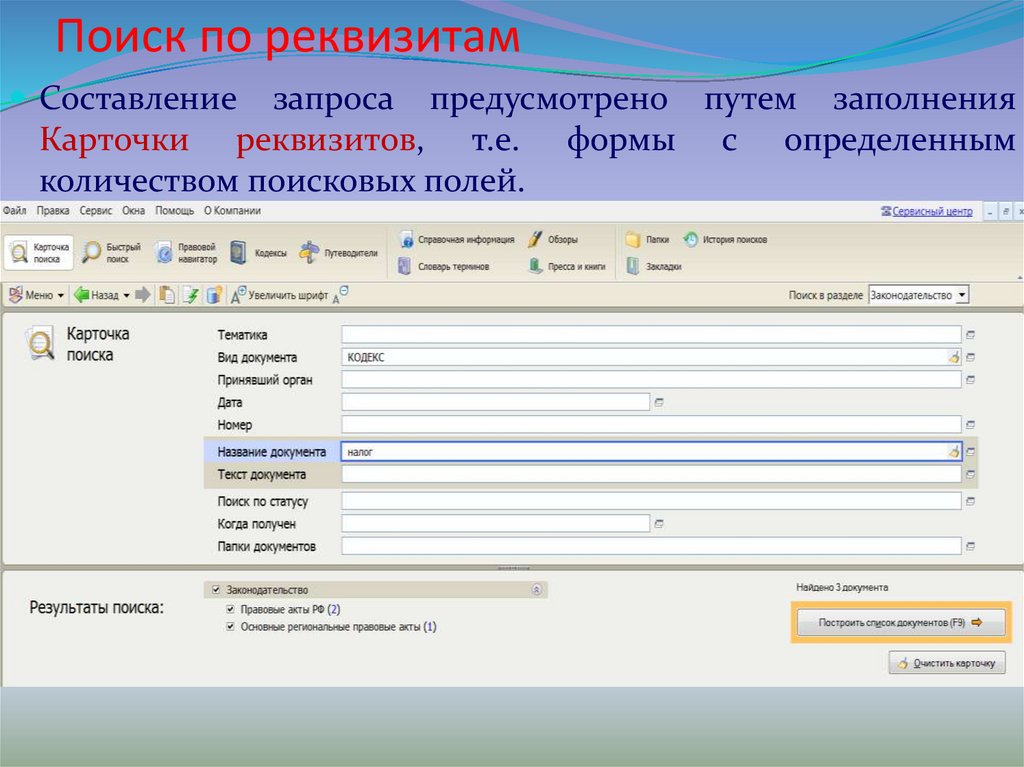



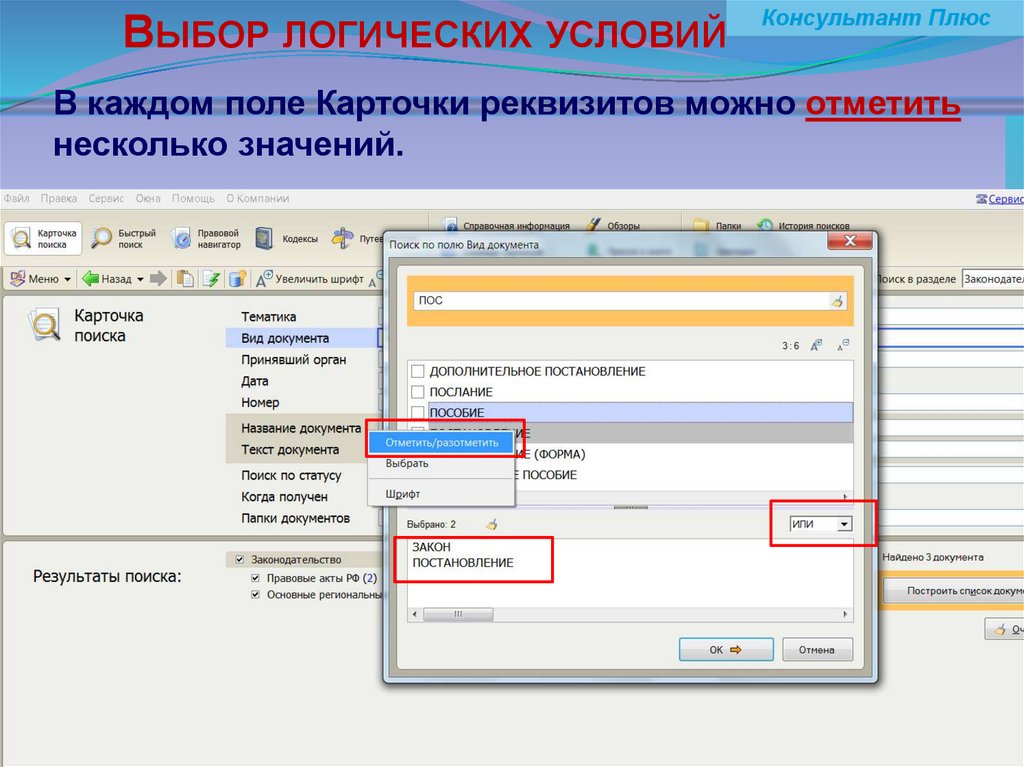



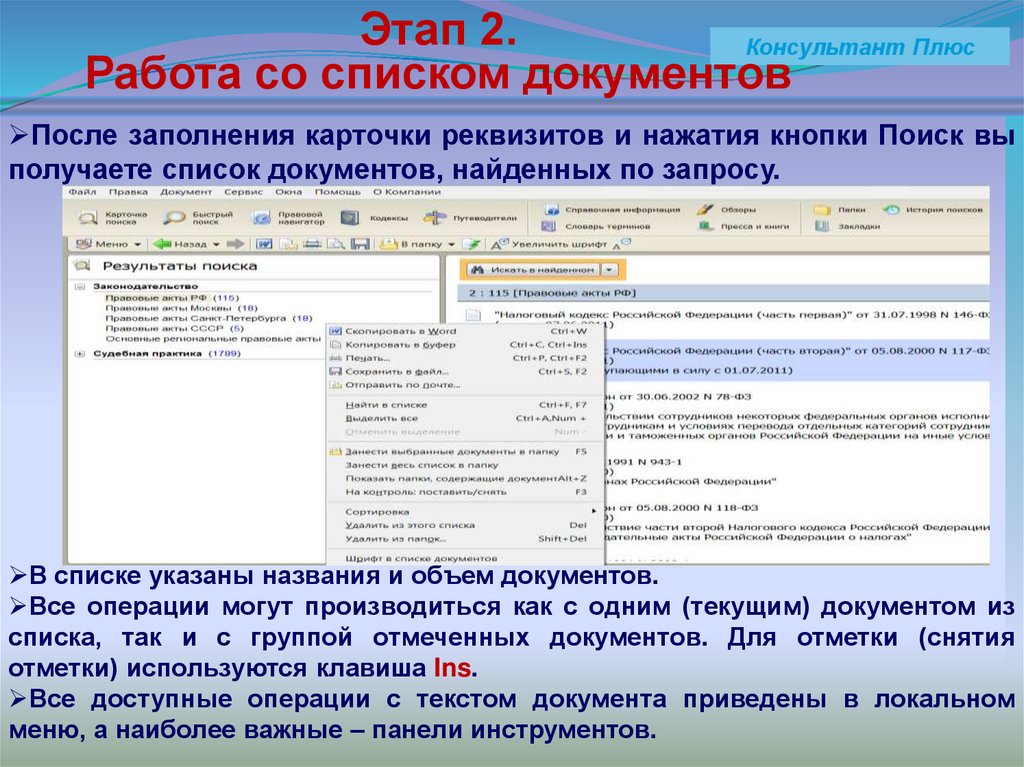


 law
law